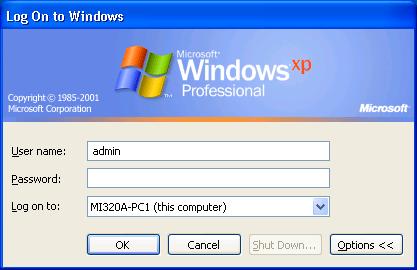நீங்கள் பணியாற்றும் சூழ்நிலை மிகவும் கும்பலான இடமாக இருந்து, உங்கள் கம்ப்யூட்டரில் வேறு யாரேனும் உட்புகுந்து இயக்கிவிடுவார்கள் என்று அஞ்சுகிறீர்களா? கம்ப்யூட்டரை எப்படி பூட்டிச் செல்வது? லாக் ஆப் செய்திடாமல் எப்படி இதனைப் பாதுகாப்பாக வைப்பது? என்ற கேள்விகளுக்குப் பதிலாக பிரிடேட்டர்(Predator) என்னும் புரோகிராம் தரப்பட்டுள்ளது. இதனை ஒரு யு.எஸ்.பி. ஸ்டிக்கில் பதிந்து வைத்து, அந்த ஸ்டிக்கை, உங்கள் கம்ப்யூட்டருக்கான சாவியாகப் பயன்படுத்தலாம். இதனை எப்படி செயல்படுத்துவது எனப் பார்க்கலாம். http://www.montpellier-informatique.com/predator/en/index.php?n=Main.Telechargement என்ற முகவரியில் உள்ள தளத்திலிருந்து பிரிடேட்டர் புரோகிராமின் ஸிப் பைலை டவுண்லோட் செய்து கொள்ளுங்கள். பின் இதனை விரித்து, உங்கள் சி ட்ரைவில் இதனைப் பதிந்து கொள்ளுங்கள். யு.எஸ்.பி. ட்ரைவில் இதனைப் பதிய வேண்டாம். இப்போது பிரிடேட்டர் பைலை இயக்குங்கள். உங்கள் யு.எஸ்.பி.போர்ட்டில், யு.எஸ்.பி. ஸ்டிக்கினை இன்ஸெர்ட் செய்திடும்படி உங்களைக் கம்ப்யூட்டர் கேட்டுக் கொள்ளும். பின் இதற்கான பாஸ்வேர்ட் ஒன்றை நீங்கள் அமைக்க வேண்டும். அவ்வளவுதான்.
இனி விண்டோஸ் ஸ்டார்ட் செய்கையில், இந்த யு.எஸ்.பி. ஸ்டிக்கை அதன் போர்ட்டில் செருகி வைக்கவும். விண்டோஸ் ஸ்டார்ட் ஆகும்போது பிரிடேட்டரை இயக்கவும். பின், எப்போதெல்லாம், கம்ப்யூட்டரை லாக் செய்து செல்ல வேண்டும் என விரும்புகிறீர்களோ, அப்போது, இந்த யு.எஸ்.பி.ஸ்டிக்கினை எடுத்துச் செல்லலாம். எடுத்தவுடன் கீ போர்ட் மற்றும் மவுஸ் லாக் செய்யப்பட்டு, திரை கருப்பாக மாறிவிடும். மீண்டும் இதனை அதன் இடத்தில் செருகிப் பயன்படுத்தினால் மட்டுமே, கம்ப்யூட்டர் இயங்கும்.
கம்ப்யூட்டரை லாக் ஆப் செய்து செல்லலாமே என நாம் நினைக்கலாம். விண்டோஸ் கீ + எல் கீயை அழுத்தினால், லாக் செய்திடலாமே என்ற எண்ணம் ஓடலாம். இதனையும் பயன்படுத்தலாம். இங்கு நீங்கள் மீண்டும் இயக்க பாஸ்வேர்டினை டைப் செய்திட வேண்டும். இந்த பாஸ்வேர்ட் மற்றவர்களுக்குத் தெரிந்துவிட்டால், தொல்லைதான். ஆனால் பிரிடேட்டர் ஒரு சாவி போலவே செயல்படுகிறது. யு.எஸ்.பி. ஸ்டிக்கினை கம்ப்யூட்டர் வீட்டின் சாவி போலப் பயன்படுத்தலாம்.
இனி விண்டோஸ் ஸ்டார்ட் செய்கையில், இந்த யு.எஸ்.பி. ஸ்டிக்கை அதன் போர்ட்டில் செருகி வைக்கவும். விண்டோஸ் ஸ்டார்ட் ஆகும்போது பிரிடேட்டரை இயக்கவும். பின், எப்போதெல்லாம், கம்ப்யூட்டரை லாக் செய்து செல்ல வேண்டும் என விரும்புகிறீர்களோ, அப்போது, இந்த யு.எஸ்.பி.ஸ்டிக்கினை எடுத்துச் செல்லலாம். எடுத்தவுடன் கீ போர்ட் மற்றும் மவுஸ் லாக் செய்யப்பட்டு, திரை கருப்பாக மாறிவிடும். மீண்டும் இதனை அதன் இடத்தில் செருகிப் பயன்படுத்தினால் மட்டுமே, கம்ப்யூட்டர் இயங்கும்.
கம்ப்யூட்டரை லாக் ஆப் செய்து செல்லலாமே என நாம் நினைக்கலாம். விண்டோஸ் கீ + எல் கீயை அழுத்தினால், லாக் செய்திடலாமே என்ற எண்ணம் ஓடலாம். இதனையும் பயன்படுத்தலாம். இங்கு நீங்கள் மீண்டும் இயக்க பாஸ்வேர்டினை டைப் செய்திட வேண்டும். இந்த பாஸ்வேர்ட் மற்றவர்களுக்குத் தெரிந்துவிட்டால், தொல்லைதான். ஆனால் பிரிடேட்டர் ஒரு சாவி போலவே செயல்படுகிறது. யு.எஸ்.பி. ஸ்டிக்கினை கம்ப்யூட்டர் வீட்டின் சாவி போலப் பயன்படுத்தலாம்.